
Inhaltsverzeichnis:
- Autor John Day [email protected].
- Public 2024-01-30 07:16.
- Zuletzt bearbeitet 2025-01-23 12:52.



Ich habe diese Lampe entworfen, um zirkadianer Rhythmus freundlich zu sein. Nachts ist es einfacher für Ihren Schlaf, da nur die warmen farbigen LEDs eingeschaltet werden können. Tagsüber kann es Sie wach halten, da sich sowohl die kaltweißen als auch die warmfarbigen LEDs gleichzeitig einschalten können. Da es auf einen Steckdosen-Timer angewiesen ist, um die weißen LEDs auszuwählen, zu aktivieren und zu deaktivieren, benötigen Sie keine Programmierung oder Echtzeituhr!
Schritt 1: Materialien
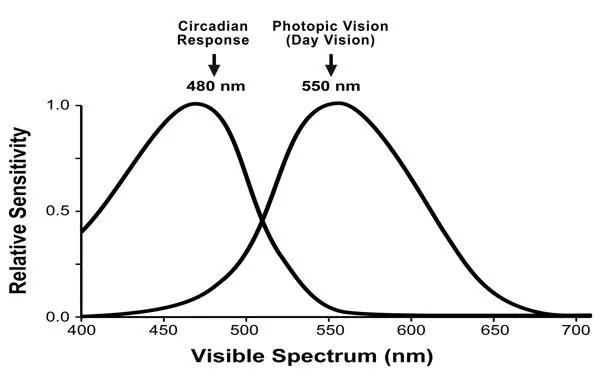
- Auslauf-Timer
- 2 - 12V 2A Netzteile
- 8 - rote oder gelbe LEDs
- 6 - Kaltweiße LEDs
- 4 Low-Dropout-LED-Treiber wie Dans LED-Treiber
- Temperatur fällt
- 2 - 2,1 mm Anschlüsse
- Keksdose
- Diffusor
- Zweipoliger Schalter
Schritt 2: Bohren Sie die Box
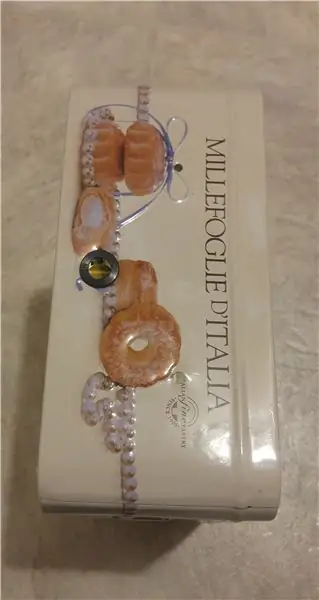



Bohren Sie die Box für die Schalter, Drähte, Lüftungsschlitze, Schrauben und Kabelbinder.
Schritt 3: Schneiden Sie die Abdeckung
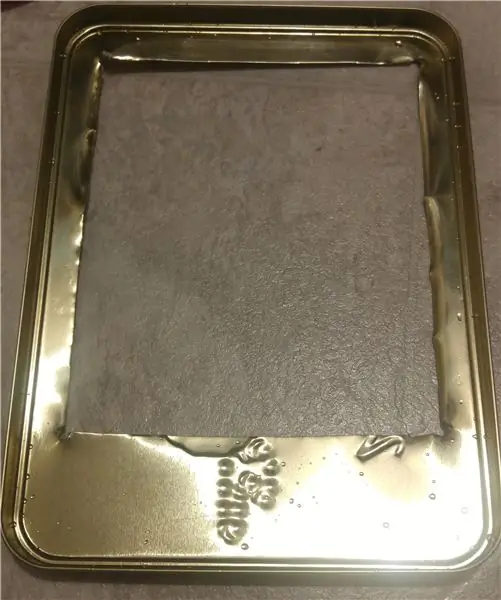
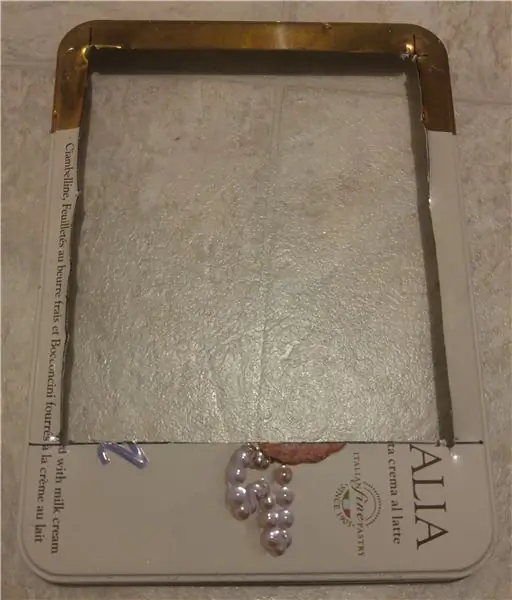
Die Abmessungen des Schnitts hängen auch von der gewünschten Schnittlänge des Balkens ab. Stellen Sie sicher, dass die Ränder groß genug für den Diffusor sind.
Schritt 4: Schalterverkabelung
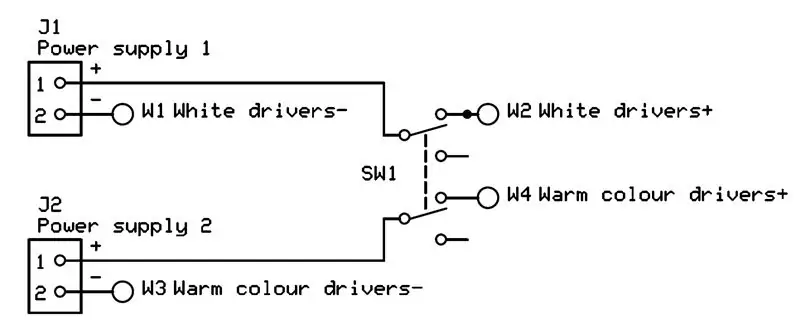
Ich habe ein DPST so verdrahtet, dass die positiven Anschlüsse beider Netzteile isoliert sind. Nur die Stromversorgung für die weißen LEDs wird an einen Steckdosen-Timer angeschlossen, und der andere wird immer mit Strom versorgt.
Schritt 5: Konfiguration der LED-Verkabelung


Ich habe rote und gelbe LEDs für die warmen Farben mit einer Konfiguration von 4S2P verwendet. Eine Schnur befand sich in der Box, um den Arbeitsbereich zu beleuchten, und die andere war nach außen gerichtet, um die Decke und die Wände für die Umgebungsbeleuchtung zu beleuchten.
Für die weißen LEDs gibt es eine Konfiguration von 3S2P. Genau wie bei den warmen Farben war eine Saite in der Box und die andere draußen. Der Unterschied bestand darin, dass ich die weißen LEDs höher platzierte und den ungeschnittenen Teil der Abdeckung benutzte, um die Blendung zu reduzieren.
Schritt 6: Kabelbinder die Drähte
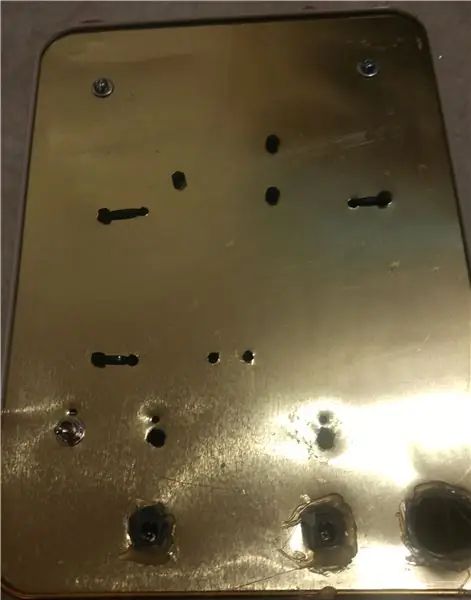

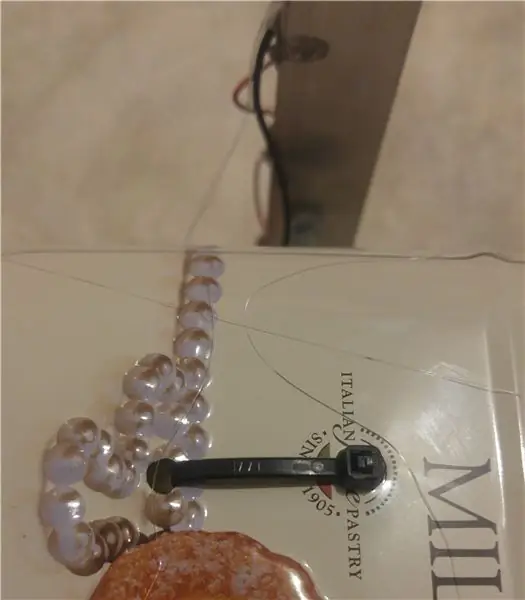

Schritt 7: Einstellen des Timers

Stellen Sie den Timer so ein, dass die weißen LEDs zu Ihren bevorzugten Tages- bzw. Nachtzeiten aktiviert und deaktiviert werden. Beispielsweise kann die Steckdose um 6 Uhr morgens eingeschaltet und um 18 Uhr ausgeschaltet werden. Wenn Sie nachts arbeiten, bevorzugen Sie möglicherweise das Gegenteil oder irgendwo dazwischen, je nach Ihrem Arbeitsplan.
Empfohlen:
Arduino-Programmierung über das Handy -- Arduinodroid -- Arduino-Ide für Android -- Blinzeln: 4 Schritte

Arduino-Programmierung über das Handy || Arduinodroid || Arduino-Ide für Android || Blink: Bitte abonnieren Sie meinen Youtube-Kanal für weitere Videos…… Arduino ist ein Board, das direkt über USB programmiert werden kann. Es ist sehr einfach und günstig für College- und Schulprojekte oder sogar für Produktprototypen. Viele Produkte bauen zunächst darauf für i
So richten Sie die Programmierung in C/C++ ein.: 5 Schritte

So richten Sie die Programmierung in C/C++ ein.: C und C++ sind beliebte Programmiersprachen, die einen schnellen Zugriff auf die Erstellung von Formeln und die Lösung komplexer Probleme mit minimalem Ressourcenaufwand ermöglichen. Das Problem besteht darin, einen Weg zu finden, das Programm zu kompilieren und ausführbar zu machen. Eine Ihrer Optionen könnte sein
Programmierung des Open DSKY: 5 Schritte (mit Bildern)

Programmierung des Open DSKY: Willkommen zu unseren laufenden Instructables zur Programmierung Ihres Open DSKY. Stellen Sie sicher, dass Sie wiederkommen, da dieses Instructable weiter wachsen wird, da wir ständig neues Programmiermaterial produzieren und veröffentlichen. Also folgen Sie ihm, mögen Sie es und bevorzugen Sie es. Diese Videoserie
So suchen Sie mit Microsoft Excel-Makros nach Dingen in Google Chrome (KEINE CODIERUNGSKENNTNISSE ERFORDERLICH): 10 Schritte

So suchen Sie in Google Chrome mit Microsoft Excel-Makros (keine Codierungskenntnisse erforderlich): Wussten Sie, dass Sie Ihrer Excel-Tabelle ganz einfach eine Suchfunktion hinzufügen können?!Ich kann Ihnen in wenigen einfachen Schritten zeigen, wie es geht! Dazu benötigen Sie Folgendes: Einen Computer - (PRÜFEN!) Microsoft Excel Google Chrome auf Ihnen installiert
So fügen Sie Meldungsfelder in der Batch-Programmierung hinzu: 3 Schritte

So fügen Sie Nachrichtenfelder in der Batch-Programmierung hinzu: Wollten Sie schon immer eine grafische Oberfläche für Ihre Batch-Dateien hinzufügen, wie Sie es in VBScript können? Ich habe sicher. Aber jetzt können Sie mit diesem fantastischen Programm namens MessageBox
